大家在win7操作系统下经常安装程序应用,最近接触一台win7系统电脑,此系统不能安装软件,只要一安装软件就会提示“无法访问windows installer服务,windows installer没有正确安装时可能发生这种情况。请与技术人员联系以获取帮助”怎么办呢?大家可参考下面教程来解决此问题。

具体方法如下:
1、我们首先打开开始菜单,选附件-命令提示符;
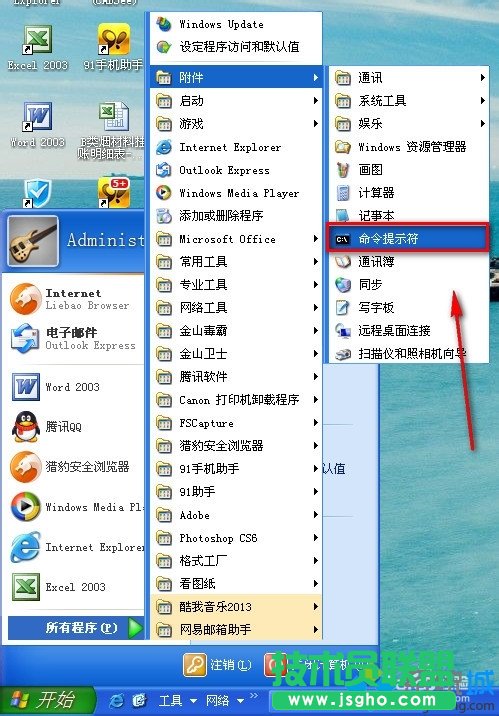
2、我们在命令提示符上输入:msiexec/unregister,我们将windows installer服务停掉;

3、回车执行命令后,我们继续输入:msiexec/regserver,我们再将windows installer服务重新启动;

4、我们这时候再进入开始菜单-控制面板;
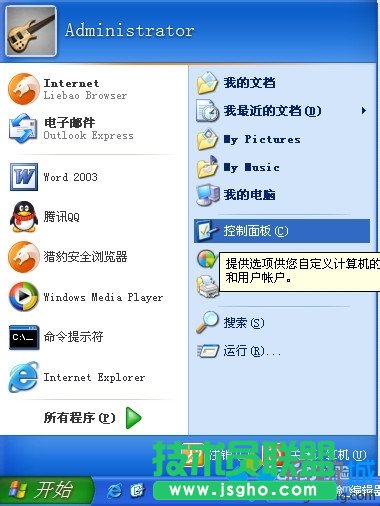
5、在控制面板里进入管理工具;
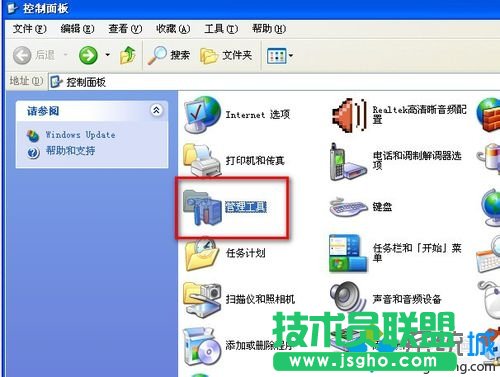
6、双击,打开“服务”;
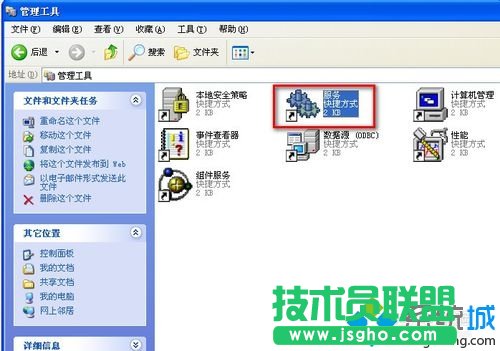
7、在“服务”里找到windows installer;
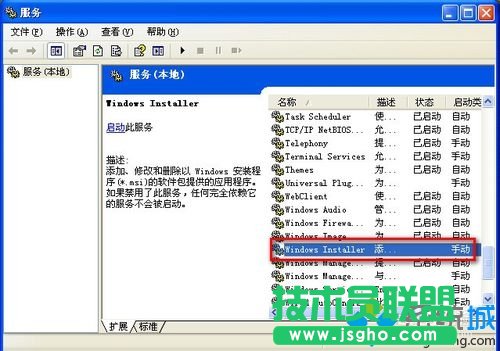
8、双击打开,调成手动或自动,点开“启动”按钮。确定保存。这样WINDOWS INSTALLER报错就解决了。
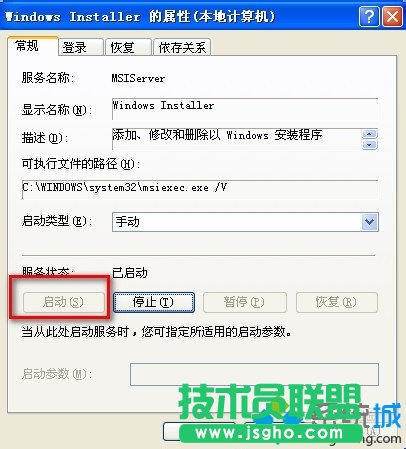
上述教程内容就是win7系统不能安装软件提示“无法访问windows installer服务”的解决方法,其实解决方法还是比较简单的,希望能够帮助到大家。